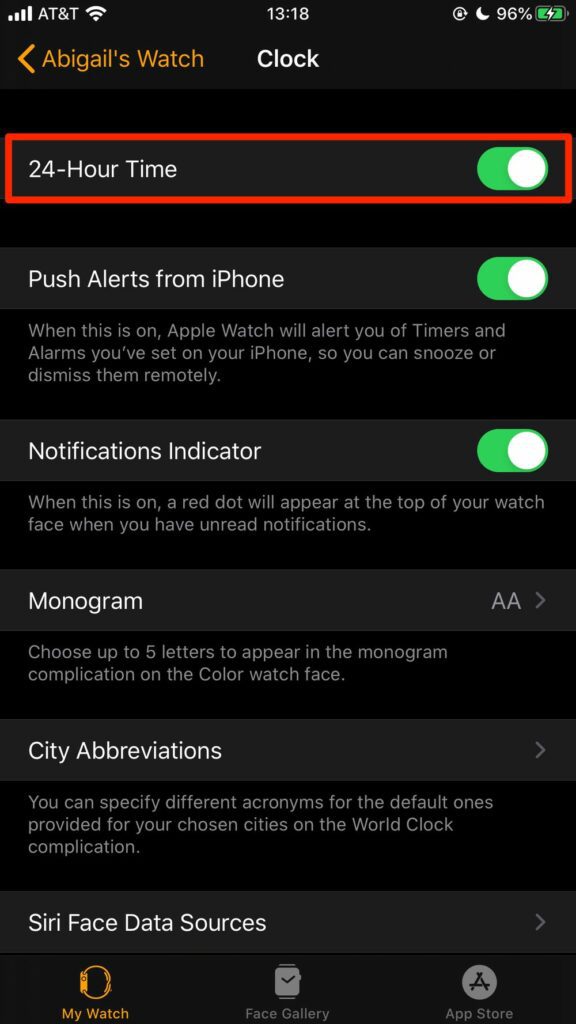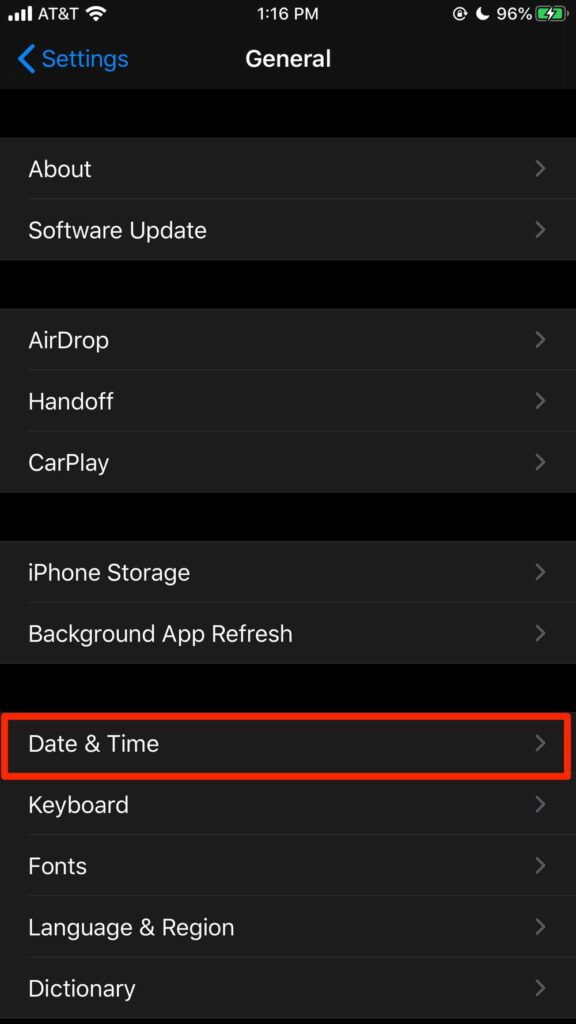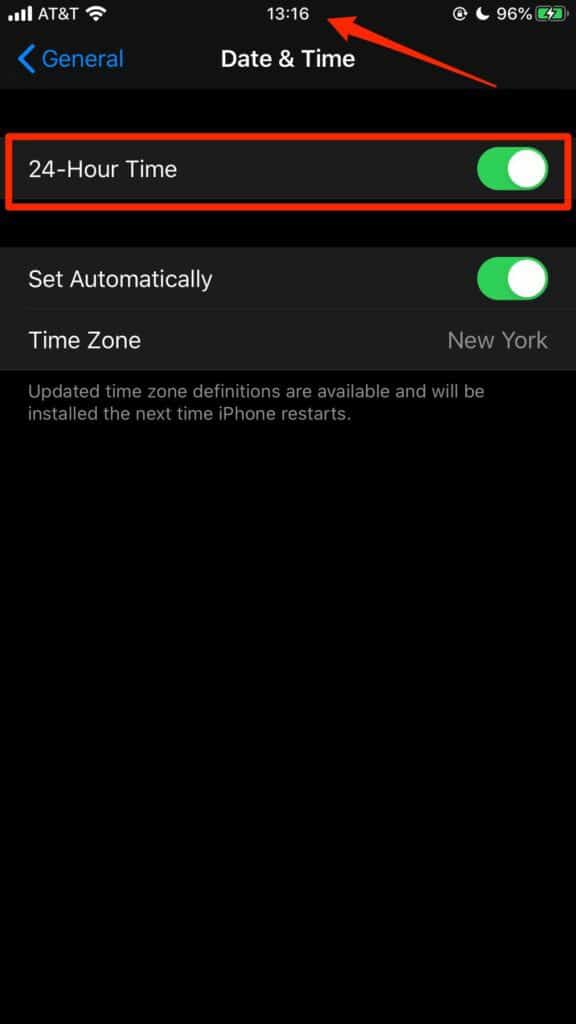Aprende a modificar la hora en tu Apple Watch y iPhone de forma sencilla y rápida. En esta guía, te revelamos cómo cambiar la hora de 24 a 12 en Apple Watch. ¡No te quedes sin saber cómo hacerlo! Recuerda, aunque tu iPhone esté configurado con hora militar, aún debes hacer el cambio en tu Apple Watch.
Cómo cambiar la hora de 24 a 12 en Apple Watch
La mayoría de las veces tu reloj cambiará automáticamente de la hora de 12 horas a la de 24 horas por ti por la noche, pero si no lo hace por cualquier motivo, aquí tienes cómo cambiarlo.
- Abre la aplicación Watch en tu teléfono. Abre la aplicación Watch en tu teléfono.
- Ve a «Mi reloj».

- Desplázate hacia abajo hasta llegar a «Reloj». Tócalo.

- Ahora su Apple Watch se ajustará a la hora militar.
Es importante tener en cuenta que este ajuste requiere que ya haya configurado un reloj digital en su reloj. Si no tienes una esfera digital en tu Apple Watch, ve a la «Galería de esferas» en la aplicación Watch, busca una esfera digital que quieras utilizar y, a continuación, toca «añadir» para añadirla al reloj.
Algunos ejemplos de esferas con relojes digitales para el Apple Watch son Modular, Astronomía Solar y Movimiento.
Cómo cambiar la hora de 24 a 12 en iPhone
Cambiar tu Apple Watch a la hora militar no cambiará automáticamente la hora de tu iPhone también, así que tendrás que hacerlo manualmente.
Si quieres cambiar tu iPhone a la hora militar, aquí tienes cómo hacerlo.
- En tu iPhone, abre la aplicación «Ajustes».
- Ve a «General».
- Toca «Fecha y hora».

- Pulse «Hora 24 horas». Podrá ver el cambio inmediatamente cuando mire la hora en la parte superior de la pantalla.